Jednou z funkcí, které Slack nabízí, jsou zprávy odesílané při připojování a opouštění kanálů. Ve výchozím nastavení jsou uvítací a opouštěcí zprávy automaticky odesílány, kdykoli se někdo připojí ke kanálu nebo jej opustí.
Zprávy pro připojení ke kanálu jsou navrženy tak, aby pomohly prolomit ledy a aby noví uživatelé buď sami poslali pozdrav, nebo byli uvítáni stávajícími členy kanálu, než aby se tiše připojovali a číhali. Povzbuzuje to k neformálnímu chatování a může pomoci snížit nervozitu nového truhláře z rozhovorů s ostatními. Zprávy o opuštění kanálu mají být informativní, takže pokračující členové kanálu si mohou být vědomi, že někdo odešel.
Ve výchozím nastavení jsou zprávy o připojení a odchodu zveřejňovány pro každého uživatele, který se připojí nebo opustí každý kanál. To může být užitečné pro malé kanály, ale ve větších kanálech, zejména těch s velkým obratem uživatelů, se mohou zprávy buď ztratit, nebo být jen otravné. Naštěstí Slack nabízí možnost zprávy alespoň částečně deaktivovat.
Chcete-li nakonfigurovat pracovní prostor tak, aby neodesílal zprávy o připojení a opuštění kanálu, musíte přejít na stránku nastavení pracovního prostoru a oprávnění. Chcete-li se tam dostat, musíte nejprve kliknout na název pracovního prostoru v pravém horním rohu. Dále v rozevírací nabídce vyberte „Nastavení a správa“ a poté „Nastavení pracovního prostoru“ a otevřete nastavení pracovního prostoru na nové kartě.
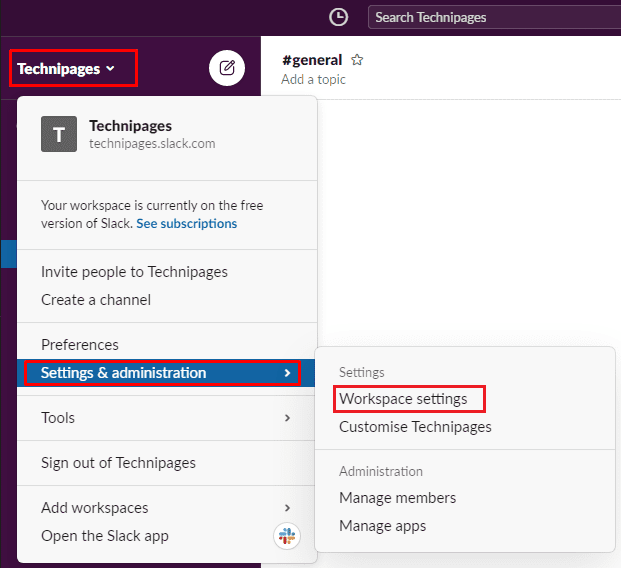
Na výchozí kartě „Nastavení“ klikněte na tlačítko „Rozbalit“ pro nastavení „Připojit se a nechat zprávy v kanálu“.
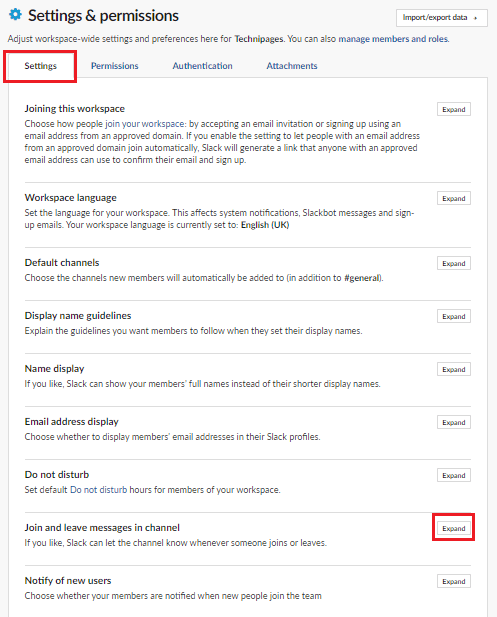
Jakmile budete v sekci zpráv pro připojení a opuštění, zrušte zaškrtnutí políčka „Zobrazit zprávu, když se lidé připojí ke kanálům nebo je opustí“. Pokud je toto nastavení deaktivováno, zprávy pro připojení a zanechání budou zveřejněny pouze tehdy, když se někdo připojí nebo opustí soukromý kanál nebo když se někdo připojí k veřejnému kanálu s méně než dvaceti členy.
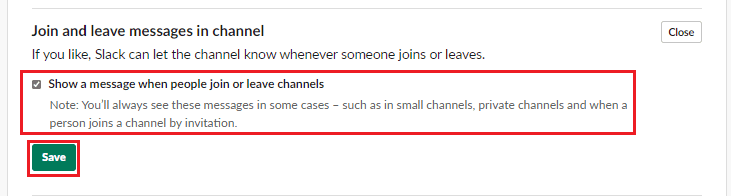
Připojit a zanechat zprávy mohou být užitečným způsobem, jak přivítat a rozpoznat uživatele, kteří se připojují a opouštějí kanál Slack. Pokud budete postupovat podle kroků v této příručce, můžete tyto zprávy pro většinu scénářů zakázat.